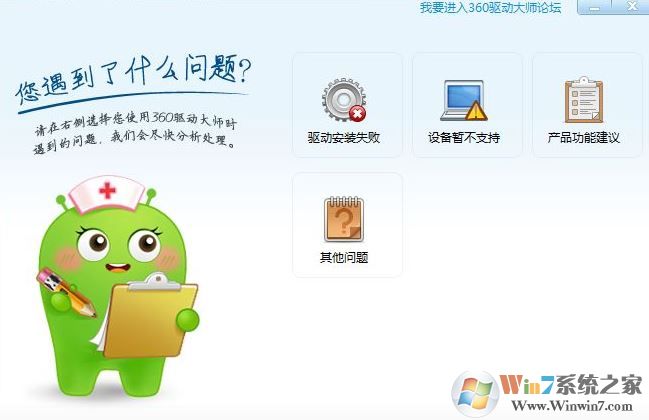
360驱动大师安装打印机驱动教程
1、首先下载“360驱动大师”;2、安装360驱动大师,打开软件;
3、刚打开360驱动大师自动检测缺少的驱动,只需要耐心等待一会即可,如图:
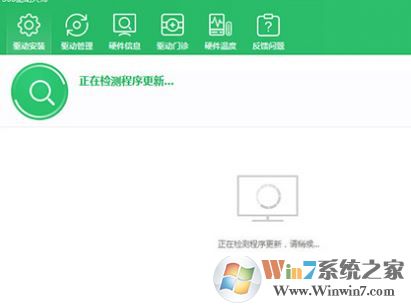
4、检测完成后可以看到各种需要更新或者安装的设备驱动,没有下载驱动将会显示出需要“安装”的选项,已下载,但不是最新的版本的驱动程序的话,将会提示需要“升级”的选项,点击就可以进行安装或者更更新了。
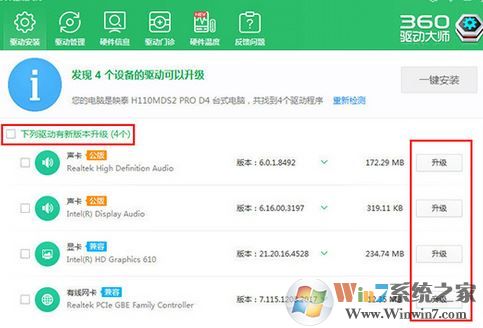
5、如果还是安装不上,无法正常安装的话,选择“驱动门诊”,进行驱动问题的查看,然后点击右侧的“免费诊断”功能,点击搜索相关的关键词进行查找“打印”,如下图所示,就可以看到相关信息,按方法进行操作排除修复。
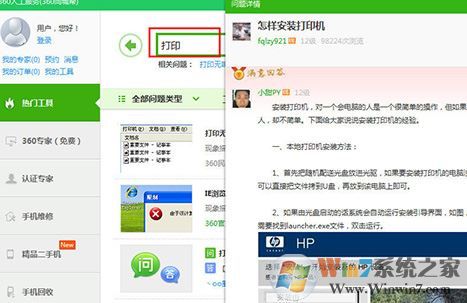
以上便是winwin7小编给大家分享介绍的360驱动大师怎么安装打印机驱动的详细操作方法!